目标文件/文件夹访问被拒绝
作者:佚名 来源:xp下载站 时间:2013-02-01 17:39
访问文件/文件夹被拒绝提示如下图:
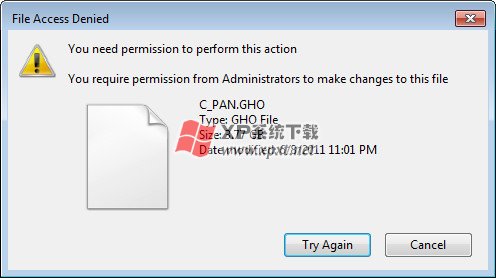
一、查看当前文件/文件夹的权限情况
鼠标右键该文件/文件夹,选择属性(Properties),如下图所示,可以看到示例文件C_PAN.GHO属于Everyone组,但权限仅限于读写和执行,但没有修改权限(添加删除修改),所以想删除就无法执行。实际中,你的权限可能不是下图样式,或是如下情况之一:
所有人为当然用户/用户组,但无修改权限
所有人为其它用户/用户组,其他用户有修改权限,但无当前用户或其归属组
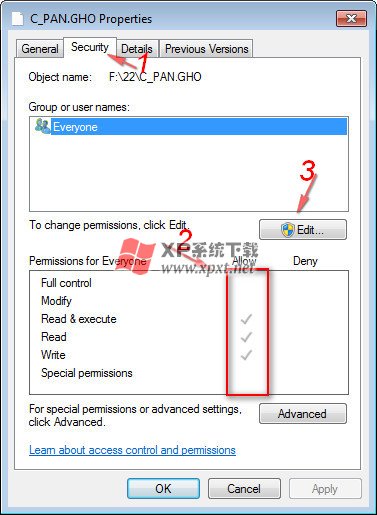
对第一种情况,只需为该用户/用户组添加修改权限即可,添加方法如下文所示。对第二种情况,只能通过添加用户/用户组,并进行授权,当然了,我们只说是正常的解决办法,你把硬盘挂到其它系统下直接删除等方法也是可以的。
二、添加文件修改权限
如果属性截图属于上文描述的第一种情况,可通过点击上图中的“编辑”按钮,在弹出窗口中,选择“完全控制(Full Control)”,点击“确定"即可。然后,你就可以对该文件删除修改操作,如果你操作的对象是文件夹,而且下面还有下文,那么单纯设置文件夹权限还是不可以,还需要把这些权限全部应用于子文件和文件。如何应用?参考下文。
注:如果无法设置完全控制,说明自己当前用户的权限不够,你可能不是管理员或是没有修改权限的用户。

如果属于上文描述的第二种情况,那么可通过添加用户权限来完成。在上图中,点击Add添加按钮。如下图:
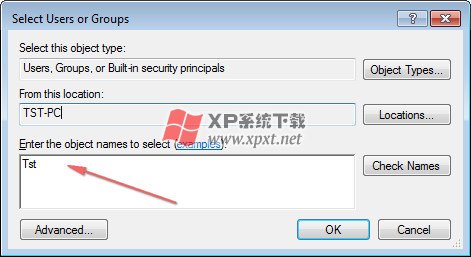
输入你当前登录的用户名,并点击OK确认。这时会回到权限编辑窗口(如下图),点击当前用户/用户组,然后点击“完全控制”,并“确认”即可。
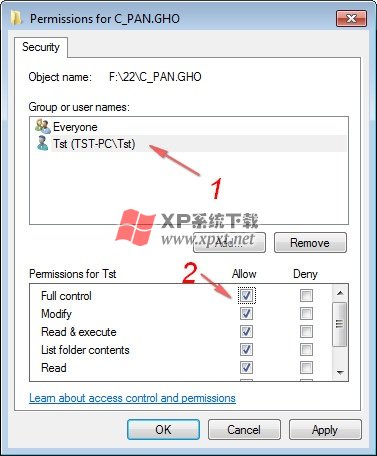
- 上一篇:巧妙删除Windows7生成的保留分区
- 下一篇:Windows7提权办法图解


































